|
Подключите модем к компьютеру (согласно Руководству пользователя) и включите его.
Откройте окно настройки модема.
Для английской версии Windows:
Start -> Settings -> Control Panel -> Modems.
Для русской версии Windows:
Пуск -> Настройка -> Панель управления -> Модемы.
Если в списке установленных модемов на вкладке Модемы (Modems) отсутствует используемый Вами модем,
воспользуйтесь кнопкой Добавить (Add) и выполните стандартную пошаговую процедуру Windows по установке нового оборудования.
Если в перечне известных Windows модемов нет того, который используете Вы,
и с модемом не поставлялся конфигурационный файл для Windows,
то выберите Стандартный модем из перечня Стандартные модемы (Standard Modem Types). |
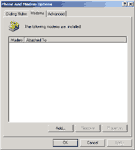
|
|
После установки модема нажмите Свойства (Properties) для проверки правильности установки модема.
В открывшемя окне перейдите на закладку Диагностика (Diagnostics),
выделите Ваш модем и нажмите Дополнительно (Query Modem).
Если модем установлен правильно, появится окно "Дополнительно", в котором будет видна информация о Вашем модеме.
Нажмите OK.
|
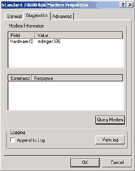
|
|
Запустите мастер создания сетевых соединений.
Для английской версии Windows:
Start -> Settings -> Network and Dial-Up Connections -> Make New Connection.
Для русской версии Windows:
Пуск -> Настройка -> Сеть и удалённый доступ к сети -> Создание нового подключения.
В открывшемся окне нажмите Далее (Next).
В следующем окне мастера выберите Телефонное подключение к Интернету (Dial-up to the Internet).
|
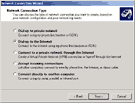
|
|
Далее, выберите способ настройки "Вручную":
Для английской версии Windows:
I want to setup my connection manually...
Для русской версии Windows:
Настроить соединение с Интернетом вручную...
|
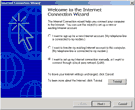
|
|
В следующем окне выберите способ подключения:
Для английской версии Windows:
I connect trough a phone line and a modem
Для русской версии Windows:
Я подключаюсь к Интернету по телефонной линии через модем
|
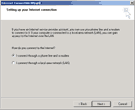
|
|
В следующем окне, в поле Номер телефона (Telephone number)
укажите номер 780117.
Уберите галочку напротив Использовать код города и правила дозвона (Use area code and dialing rules).
|
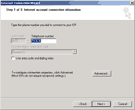
|
|
|
В сведениях об учетной записи введите ваш логин (имя@visp.ru) и пароль.
Укажите имя соединения, например "Интернет" или "Навигатор".
Нажмите Далее.
|
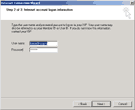
|
|
На ворос Создать учетную запись почты Интернет? (Do you want to set up an Internet mail account now?)
выберите вариант Нет (No).
Нажмите Готово (Finish).
|
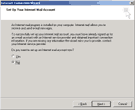
|
|
Откройте свойства созданного соединения.
Для английской версии Windows:
Start -> Settings -> Network and Dial-Up Connections -> ИМЯ_ВАШЕГО_СОЕДИНЕНИЯ (клик правой кнопкой мыши) -> Properties.
Для русской версии Windows:
Пуск -> Настройка -> Сеть и удалённый доступ к сети -> ИМЯ_ВАШЕГО_СОЕДИНЕНИЯ (клик правой кнопкой мыши) -> Свойства.
В разделе Основные (General) нажмите Дополнительные номера (Alternates).
|
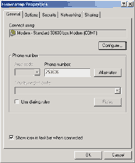
|
|
Нажмите Добавить (Add) и введите второй номер: 753636.
Если Вы используете импульсный набор, то поставьте перед номерами телефонов символ "p" (английский).
|
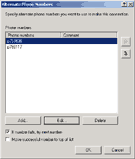
|
|
Для выхода в интернет запустите:
Для английской версии Windows:
Start -> Settings -> Network and Dial-Up Connections -> ИМЯ_ВАШЕГО_СОЕДИНЕНИЯ.
Для русской версии Windows:
Пуск -> Настройка -> Сеть и удалённый доступ к сети -> ИМЯ_ВАШЕГО_СОЕДИНЕНИЯ.
Если Вы не задавали пароль, впишите его в соответствующее поле и нажмите Вызов (Dial).
|
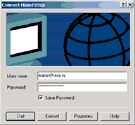
|
![]() Прайс на компьютеры и комплектующие.
Прайс на компьютеры и комплектующие.